1. Introduction
Une mise à jour récente permet désormais d’accéder directement à la Gestion Électronique des Documents (GED) depuis l’extrait de compte d’un numéro comptable. Cette nouvelle fonctionnalité facilite l’ajout de justificatifs comptables (factures, contrats, notes d’information, etc.) associés au numéro de compte.
L’objectif est d’améliorer le suivi des transactions et d’optimiser la gestion documentaire en centralisant toutes les pièces justificatives au même endroit.
2. Accès et Utilisation de la GED depuis l’Extrait de Compte
Grâce à la mise à jour, il est désormais possible d’ajouter et de consulter des justificatifs comptables directement depuis l’extrait de compte.
Une fois l'extrait de compte affiché, il suffit d'utiliser le bouton "GED du compte", situé au-dessus du tableau des mouvements.
Ce bouton ouvre l’espace GED du compte, où il est possible de :
Ajouter des justificatifs comptables tels que factures, contrats, courriers, etc..
Conserver des documents permanents comme des contrats valables sur plusieurs exercices, notes d’information, etc..
Pour la gestion des documents dans la GED, l’utilisateur a la possibilité de :
Créer un ou plusieurs dossiers pour organiser les documents justificatifs.
Importer directement des fichiers (factures, contrats, courriers, etc.).
Visionner les fichiers en cliquant sur leur aperçu après l’importation.
Télécharger ou supprimer des documents selon les besoins.
Ajouter des commentaires ou des annotations pour faciliter le suivi et la validation des documents.
Pour créer un dossier, l’utilisateur doit cliquer sur le bouton "+ Créer" puis sélectionner "Dossier". Ensuite, il doit saisir le nom du dossier dans le champ prévu à cet effet avant de valider la création.
Pour importer un fichier, l’utilisateur doit cliquer sur le bouton "+ Créer" puis sélectionner "Importer un document". Il doit ensuite choisir le fichier depuis le disque local de son ordinateur avant de valider l'importation.
Une fois le fichier importé, l’utilisateur peut afficher un aperçu en cliquant dessus.
En dessous de l'aperçu du fichier, il est encore possible de :
1- Télécharger le fichier
2- Ouvrir dans un nouvel onglet
3- Créer une copie du fichier
4- Déplacer le fichier dans un autre dossier
5- Renommer le fichier
6- Supprimer